Notice ZYXEL ZYAIR G-1000 - GUIDE D'INSTALLATION
Liens commerciaux

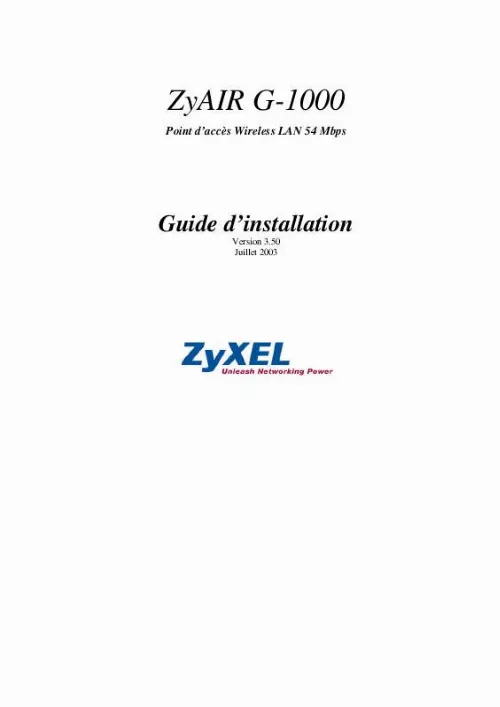
Extrait du mode d'emploi ZYXEL ZYAIR G-1000
Les instructions détaillées pour l'utilisation figurent dans le Guide de l'utilisateur.
2 Tester la connexion avec le ZyAIR 1. Cliquez sur Démarrer, (Tous) Programmes, Accessoires puis sur Invite de commandes. Dans la fenêtre Invite de commandes, tapez "ping" suivi d'un espace et de l'adresse IP du ZyAIR (192. 2 est l'adresse par défaut). Appuyez sur ENTREE. L'écran suivant s'affiche. C:\>ping 192. 2 Pinging 192. 2 with 32 bytes of data: Reply Reply Reply Reply from from from from 192. 2: 192. 2: 192. 2: 192. 2: bytes=32 bytes=32 bytes=32 bytes=32 time=10ms time<10ms time<10ms time<10ms TTL=254 TTL=254 TTL=254 TTL=254 3. Ping statistics for 192. 2: Packets: Sent = 4, Received = 4, Lost = 0 (0% loss), Approximate round trip times in milli-seconds: Minimum = 0ms, Maximum = 10ms, Average = 2ms C:\> Votre ordinateur peut maintenant communiquer avec le ZyAIR. 6 Point d'accès ZyAIR G-1000 4 Configurer le ZyAIR Le Guide d'installation vous montre comment utiliser l'Assistant configurateur web. Consultez le Guide de l'utilisateur pour les détails de la configuration et les renseignements de base sur toutes les fonctions du ZyAIR avec le SMT (System Management Terminal). 1 Accéder au ZyAIR par l'intermédiaire du Configurateur web 1. Lancez votre navigateur web. Entrez "192. 2" comme adresse du site web. Adresse du site Web. Le mot de passe par défaut ("1234") est déjà saisi dans le champ mot de passe (à un format non lisible). Cliquez sur Login pour aller à un écran vous demandant de modifier le mot de passe. Cliquez sur Reset pour revenir au mot de passe par défaut dans le champ mot de passe. Mot de passe par défaut. Il est fortement recommandé de changer le mot de passe par défaut ! Entrez un nouveau mot de passe, retapez-le pour confirmer et cliquez sur Apply; ou bien, cliquez sur Ignore si vous ne voulez pas changer le mot de passe maintenant. Changer le mot de passe par défaut. 7 4. Vous devriez maintenant voir l'écran SYSTEME du configurateur web. Cliquez sur WIZARD SETUP pour vous aider à configurer votre ZyAIR pour mettre en place un réseau sans fil. La session d'administration se termine automatiquement lorsque le délai défini dans le champ temps d'inactivité de l'administrateur est écoulé (par défaut, le délai est de cinq minutes). Si cela vous arrive, il vous suffit de vous reconnecter au ZyAIR. [...] Le ZyAIR fonctionne correctement. Le ZyAIR est en train d'envoyer ou de recevoir des données. Le ZyAIR est prêt, mais n'est pas en train d'envoyer/de recevoir des données. Le ZyAIR a réussi à établir une connexion Ethernet à 10Mbps. Le ZyAIR est en train d'envoyer/de recevoir des données. Le ZyAIR n'a pas de connexion Ethernet à 10 Mbps. Le ZyAIR a réussi à établir une connexion Ethernet à 100Mbps. Le ZyAIR est en train d'envoyer/de recevoir des données. Le ZyAIR n'a pas de connexion Ethernet à 100 Mbps. Le ZyAIR est alimenté. Le ZyAIR ne reçoit pas d'alimentation. Rouge ZyAIR (WLAN ACK) ETHN Bleu Clignotant Allumé Vert Allumé Clignotant Eteint Ambre Allumé Clignotant Eteint PWR Vert Allumé Eteint 4 Point d'accès ZyAIR G-1000 3 Configurer l'adresse IP de votre ordinateur Ignorez cette section si l'adresse IP de votre ordinateur est déjà dans la plage 192. 3 ~ 192. 254 avec masque de sous réseau 255. Votre ordinateur doit avoir une carte réseau et TCP/IP d'installé. Le protocole TCP/IP doit déjà être installé sur les ordinateurs fonctionnant sous les systèmes d'exploitation Windows NT/2000/XP, Macintosh OS 7 et supérieurs. 1 Windows 2000/NT/XP 1. Dans Windows XP, cliquez sur démarrer, Panneau de configuration. Dans Windows 2000/NT, cliquez sur Démarrer, Paramètres, Panneau de configuration. Dans Windows XP, cliquez sur Connexions réseau. Dans Windows 2000/NT, cliquez sur Connexions réseau et accès à distance. Faites un clic droit sur Connexion locale, puis cliquez sur Propriétés. Sélectionnez Protocole Internet (TCP/IP) (sous l'onglet Général dans Windows XP) et cliquez sur Propriétés. L'écran Propriétés TCP/IP du protocole Internet s'ouvre (l'onglet Général dans Windows XP). Configurez votre ordinateur pour qu'il utilise une adresse IP statique, sélectionnez Utiliser l'adresse IP suivante et complétez les champs Adresse IP (choisissez une adresse comprise entre 192. 3 et 192. 254) et Masque de sous réseau (255. Laissez les champs Serveur DNS préféré et Serveur DNS de remplacement vierges si vous ne connaissez pas la ou les adresses IP du serveur DNS. Cliquez sur OK pour refermer la fenêtre Propriétés du protocole Internet (TCP/IP). Cliquez sur OK pour refermer la fenêtre Propriétés de la connexion locale. [...]..
Téléchargez votre notice ! Téléchargement gratuit et sans inscription de tous types de documents pour mieux utiliser votre carte réseau oucarte wifi ZYXEL ZYAIR G-1000 : mode d'emploi, notice d'utilisation, manuel d'instruction. Cette notice a été ajoutée le Vendredi 2 Février 2011.
Vous pouvez télécharger les notices suivantes connexes à ce produit :
 ZYXEL ZYAIR G-1000 BROCHURE (838 ko)
ZYXEL ZYAIR G-1000 BROCHURE (838 ko) ZYXEL ZYAIR G-1000 (4609 ko)
ZYXEL ZYAIR G-1000 (4609 ko)
Vos avis sur le ZYXEL ZYAIR G-1000 - GUIDE D'INSTALLATION
 Nous sommes très content de ce produit
, marche pas
. Bon produit, bon produit, bonjour;bon produit cote qualite prix. Perd souvent la config, pour un meilleur debit en wifi. Produit fiable.
Nous sommes très content de ce produit
, marche pas
. Bon produit, bon produit, bonjour;bon produit cote qualite prix. Perd souvent la config, pour un meilleur debit en wifi. Produit fiable.

